Ein Video online zuschneiden
Schneiden Sie Videos schnell auf das passende Format zu mit dem kostenlosen Videozuschnittwerkzeug in Clipchamp.
Einfache Zuschnittfunktionen
Beliebige Videos, Bilder und Grafiken zuschneiden
Schneiden Sie unerwünschte Elemente aus Audiotiteln, Videos oder Fotos, ohne externe Apps oder Software herunterladen zu müssen. Erstellen Sie im Handumdrehen professionelle Videos, indem Sie überschüssiges Material daraus entfernen.
Unerwünschte Ränder entfernen
Entfernen Sie auf einfache Weise schwarze Ränder und störende Rahmen aus Videos, Fotos, Stickern und GIFs, um die Aufmerksamkeit auf das Wesentliche zu lenken. Fesseln Sie Ihre Zuschauer länger mit perfekten Videos in hoher Qualität.
Neue Seitenverhältnisse schaffen
Schaffen Sie neue Seitenverhältnisse für YouTube Shorts, Instagram Reels und TikTok mit dem Freihand-Zuschnittwerkzeug. Bewegen Sie den Cursor frei in der Videovorschau, um das passende Seitenverhältnis zu finden.
So schneiden Sie ein Video online in Clipchamp zu
Entfernen Sie Ablenkungen und überflüssiges Bildmaterial
Schneiden Sie überflüssiges Hintergrundmaterial oben, unten und an den Seiten Ihres Videos oder Projekts mit dem Videotrimmer, um einen klaren Look zu erzielen.
Verwenden Sie das Video-Schneidetool, um Stille lange Intro-Pausen und Füllwörter, die den Betrachter in Diashow-Videos ablenken, zu schneiden.
Schneiden Sie zusätzliche visuelle Elemente auf Bild- und GIF-Einblendungen aus, damit Sie sich in PowerPoint-Präsentationen auf das Wesentliche konzentrieren können.
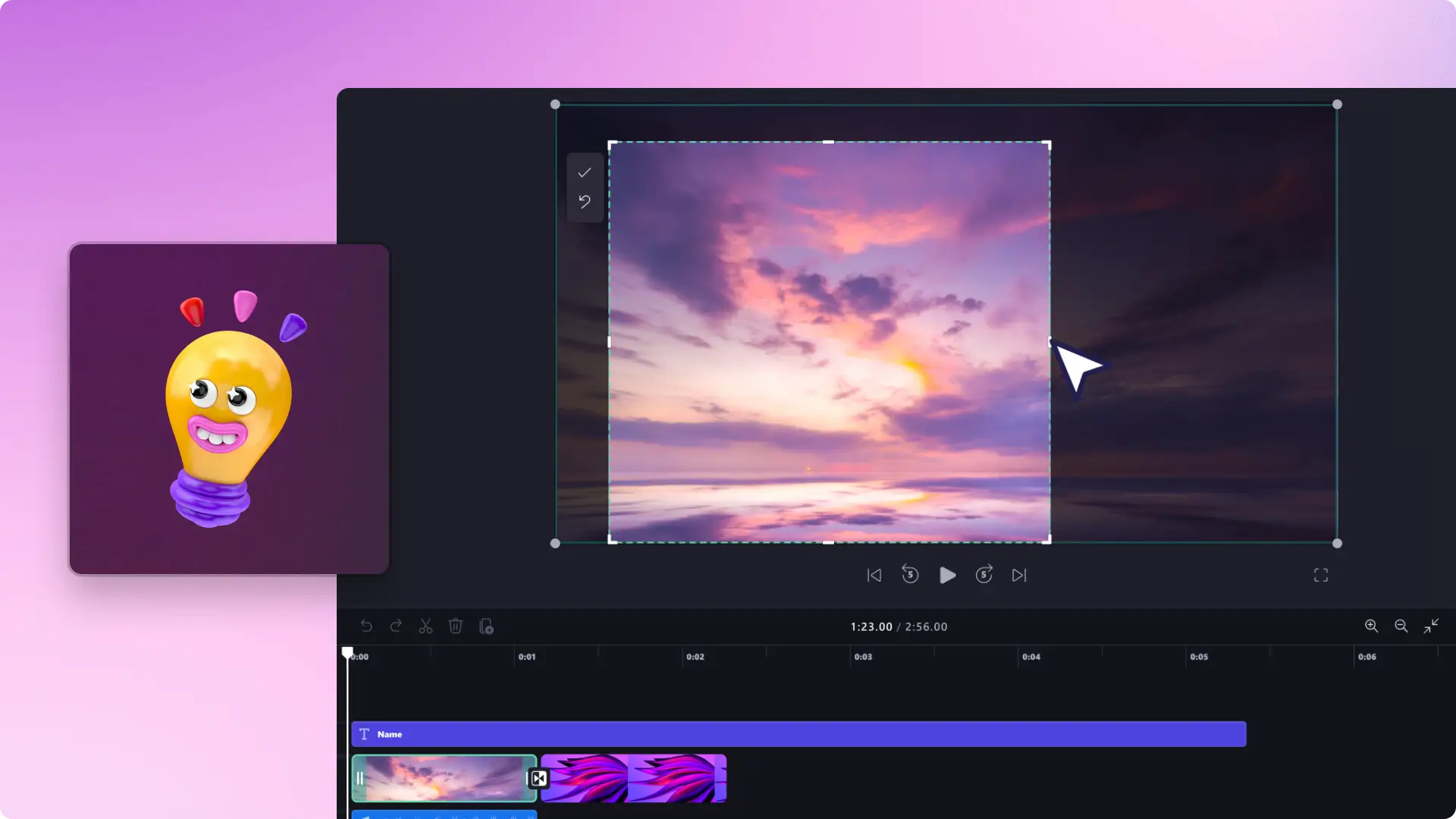
Videos, Bilder und GIFs optimieren
Verwenden Sie das Videozuschnittwerkzeug, um bestehende längere Videos zu Video-Trailern und Intro-Videos zuzuschneiden.
Entfernen Sie störende schwarze Ränder und unerwünschte Rahmen um Bilder oder vertikalen Videos, um Ihren Diashow-Videos ein sauberes Erscheinungsbild zu verleihen.
Schneiden Sie lange YouTube-Videos zu kurzen Clips zu, um sie auf TikTok zu veröffentlichen.

Eindrucksvolle Videos erstellen
Erstellen Sie originelle Bild-im-Bild-Überlagerungen für Highlight-Videos, indem Sie Videomaterial entsprechend zuschneiden.
Stärken Sie Ihr Storytelling, indem Sie unwichtiges Filmmaterial und lange Pausen mit dem Videozuschnittwerkzeug entfernen.
Reduzieren Sie Tutorial-Videos auf das Wesentliche, indem Sie ablenkende Hintergründe und Bewegungen herausschneiden.
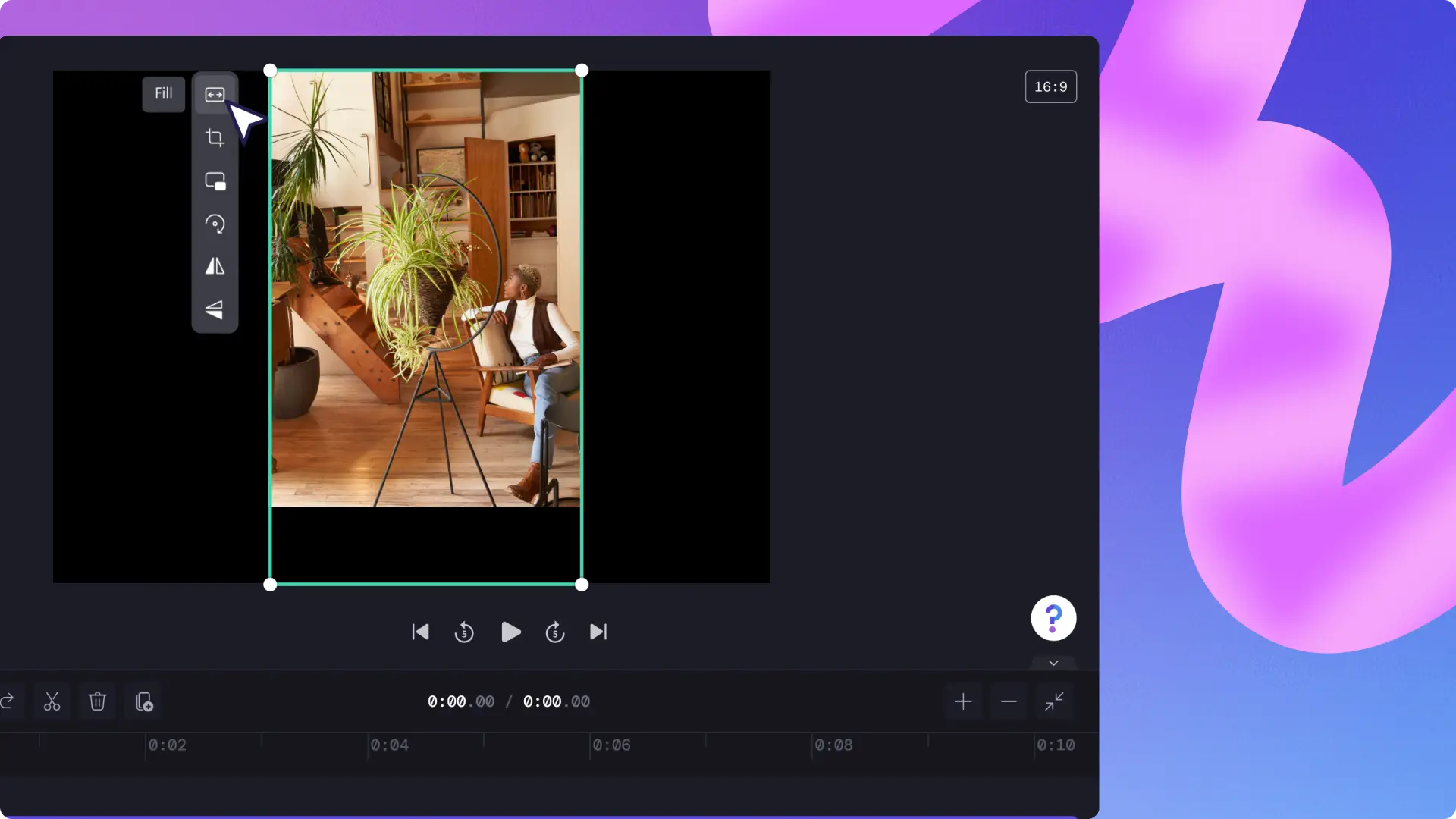
Benötigen Sie weitere Hilfe bei der Nutzung unseres Online-Videozuschnittwerkzeugs?
In unserer kostenlosen Schritt-für-Schritt-Anleitung erfahren Sie, wie man ein Video zuschneidet.

Lesen Sie unsere verwandten Blogs
Häufig gestellte Fragen
Kann ich kostenlos ein Video mit Clipchamp zuschneiden?
Ja. Mit dem Videozuschnittwerkzeug in Clipchamp können Benutzer in Sekundenschnelle Videos, Bilder, Grafiken und GIFs kostenlos zuschneiden.
Wie kann ich eine MP4-Datei zuschneiden?
Wenn Sie eine MP4-Datei zuschneiden möchten, importieren Sie einfach die MP4-Datei, und ziehen Sie sie dann per Drag & Drop auf die Zeitleiste für die Bearbeitung. Verwenden Sie dann das Videozuschnittwerkzeug, das sich auf der unverankerten Symbolleiste befindet, um die MP4-Datei an den Seiten, oben und unten kostenlos zuzuschneiden.
Kann ich ein Video auf ein Quadrat zuschneiden?
Mit der Voreinstellung für das quadratische Seitenverhältnis 1:1 können Sie ein Video mit nur einem Klick automatisch auf ein Quadrat zuschneiden. Die vordefinierten Videoeinstellungen schneiden das gesamte Video zu, nicht nur ein einzelnes Medienobjekt. Wenn Sie ein einzelnes Medienobjekt zuschneiden möchten, verwenden Sie das Videozuschnittwerkzeug auf der unverankerten Symbolleiste.
Kann ich meinem zugeschnittenen Video Videoeffekte hinzufügen?
Ja. Fügen Sie Spezialeffekte wie Filter, Überlagerungen, animierten Text, Übergänge, Voiceover und vieles mehr hinzu, nachdem Sie Ihr Video mit dem Video-Schneidewerkzeug in Clipchamp zugeschnitten haben


